Punti chiave
Gmail è uno dei servizi di posta elettronica che più si presta a personalizzazioni. Eppure la maggior parte degli utenti continua a usare solo i servizi basilari, ignorando di Gmail trucchi e consigli utili per un uso ottimale. Vediamo, attraverso una rapida guida operativa, come usare al meglio le potenzialità del servizio di posta di Google.
Gmail, trucchi e consigli per usare i tasti scorciatoia

In Impostazioni, alla sezione Generali, c’è la voce Scorciatoie da Tastiera. Attivandola si abilitano scorciatoie che ci permettono, con un solo tasto o con la combinazione di due tasti, di lanciare comandi che altrimenti richiederebbero molti più click o tempo per trovare quella funzione.
Qualche esempio? Basta schiacciare C per comporre un nuovo messaggio. Oppure # per spostare la conversazione nel cestino. E con Tab seguito da Invio si invia il messaggio.
Gmail, trucchi e consigli per importare messaggi e contatti da altri provider di posta
Gmail dà la possibilità di importare contatti e messaggi salvati in Yahoo!, Hotmail, AOL oppure in altri account POP3. I passi da fare sono i seguenti. Bisogna entrare in Impostazioni, selezionare Account e Importazione, cliccare su Importa Contatti e Messaggi e digitare l’indirizzo mail da cui si vuole fare l’importazione.
Questa funzione è utile soprattutto nel caso in cui Gmail vada a sostituire vecchi account mail che si ha intenzione di non usare più. I nuovi messaggi, infatti, verranno inoltrati all’account Gmail per 30 giorni in modo da avere il tempo di informare del cambio di indirizzo.
Gmail, trucchi e consigli per trasformare un messaggio in un’attività sul calendario
Chi ha un account Gmail in automatico può usare anche Google Calendario e Google Task. Se nel testo della mail c’è un contenuto che vogliamo trasformare in un’attività da inserire sul calendario dobbiamo evidenziare la parte di testo che ci interessa, andare in alto della pagina sul menù Altro e selezionare Aggiungi Attività. L’attività così creata sarà salvata all’interno della lista attività di Google Task, in alto a sinistra. A qualsiasi attività può essere associata una data in modo da trasformarla in un evento sul calendario.
Gmail, trucchi e consigli per gestire più indirizzi e alias
Gmail consente anche di aggiungere altri indirizzi da associare al proprio indirizzo gmail. In pratica, possiamo ricevere su Gmail anche i messaggi inviati ad un altro indirizzo di posta di cui siamo proprietari. Non solo: per ogni indirizzo aggiunto possiamo decidere se fare in modo che si comporti da alias. Significa che quando risponderemo a una mail potremo farlo o dal nostro indirizzo oppure dall’indirizzo alias.
Per semplificare, questa funzione è utile in un contesto lavorativo in cui ad esempio un assistente visualizza le mail del responsabile e ha la necessità di rispondere a nome suo. Per consentire ad altri utenti di leggere e inviare mail per conto nostro è necessario andare in Impostazioni > Account e Importazione > Consenti l’accesso al tuo account. Una volta inserito il nuovo indirizzo mail in Aggiungi un altro indirizzo email di tua proprietà si può decidere se fleggare il campo Considera come un Alias.
Gmail, trucchi e consigli per inviare un allegato Excel
Gmail non permette di allegare file di Excel, quindi con estensione .exe. Se proviamo a farlo compare il messaggio di errore: “FILE is an executable file. For security reasons, Gmail does not allow you to send this type of file”. Esiste però un modo per bypassare il problema e bastano due passaggi: bisogna rinominare il file senza l’estensione .exe e comprimerlo. Ora, se proviamo a fare l’upload dell’allegato, funzionerà tutto perfettamente.
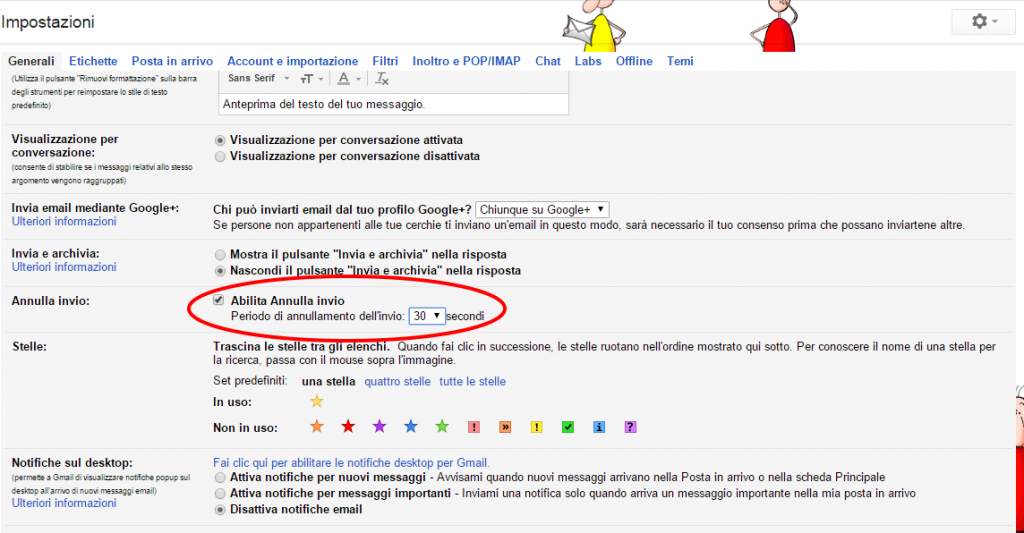
Gmail, trucchi e consigli per annullare l’invio di una mail
Con Gmail è possibile bloccare l’invio di una mail. Prima però è necessario aver attivato la funzione Annulla Invio che si trova in Impostazioni nella sezione Generali.
E attenzione: l’annullo può essere dato entro 30 secondi dall’invio della mail. Anzi, è l’utente stesso a decidere il tempo massimo entro cui abilitare la funzione, scegliendo tra quattro opzioni: 5, 10, 20 o 30 secondi.
Gmail, trucchi e consigli per cercare i messaggi
Il motore di ricerca interno di Gmail è piuttosto veloce ed efficiente ma esistono alcuni trucchi per trovare ancora più facilmente i messaggi che stiamo cercando. Possiamo infatti inserire delle parole che filtrano il nostro campo di ricerca.
Ad esempio: se dobbiamo cercare una mail ma non ricordiamo se l’abbiamo ricevuta da Marco o da Maria, possiamo digitare Marco OR Maria e Gmail ci troverà i messaggi inviati da entrambi. Stessa cosa se vogliamo inserire un’indicazione temporale. La stringa da digitare sarà, ad esempio AFTER:12/07/2015 oppure BEFORE:12/07/2015. Possiamo usare questo trucco anche se ricordiamo l’estensione o il nome dell’allegato che stiamo cercando (ad esempio: FILENAME:jpg).
In alternativa c’è sempre la possibilità di fare una ricerca avanzata compilando uno o più campi di quelli proposti da Gmail ovvero: mittente, destinatario, oggetto, parole contenute o non contenute nella mail, presenza di allegato, dimensione della mail e intervallo temporale di ricerca.
Gmail, trucchi e consigli per tutelare la privacy
Tutte le immagini inviate tramite Gmail e provenienti da un sito esterno di default vengono visualizzate e salvate nella cache del computer. Se vogliamo evitare che questo passaggio sia automatico possiamo andare in Impostazioni > Generali: alla voce Immagini dobbiamo fleggare su Chiedi prima di visualizzare immagini esterne.
Gmail consente, inoltre, di non farsi trovare da Google+. Per farlo bisogna andare in Impostazioni > Generali e alla voce Chi può inviarti email dal tuo profilo Google+ è necessario selezionare Nessuno.
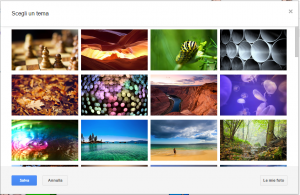
Gmail, trucchi e consigli per personalizzare l’aspetto
Se la grafica di Gmail ci sembra troppo impersonale, possiamo modificarla a nostro piacimento. Dobbiamo andare in Impostazioni, alla sezione Temi e da qui Imposta Temi. Gmail ci proporrà una serie di temi pre-impostati da usare come sfondo. Se preferiamo, possiamo anche selezionare una nostra foto.
Gmail, trucchi e consigli per modificare gli allegati dall’Inbox
Se abbiamo già inserito alla mail un file come allegato e vogliamo modificarlo, possiamo farlo direttamente da Gmail. Basta cliccare sull’allegato e poi sul simbolo della matita. A questo punto possiamo modificare il file, salvarlo e inviarlo. Tutto senza bisogno di aprire il documento in locale, salvarlo lì e poi allegarlo nuovamente.
Gmail, trucchi e consigli per inviare messaggi a un gruppo
Con Gmail possiamo creare dei gruppi di contatti e inviare mail a tutti gli utenti che ne fanno parte. Per prima cosa occorre quindi creare un gruppo. Bisogna andare in Contatti > Gruppi > Nuovo Gruppo e inserire il nome che si vuole dare al nuovo gruppo che stiamo creando. A questo punto dobbiamo cliccare su Aggiungi Persona e inserire chi vogliamo che ne faccia parte.
Quando vogliamo mandare una mail all’intero gruppo basta digitare nel campo destinatari il nome del gruppo o anche solo le prime lettere che lo compongono. La mail verrà così inviata a tutte le persone inserite in quel gruppo.
Gmail, trucchi e consigli per selezionare tutti i messaggi
È vero che in alto e a sinistra della lista messaggi c’è un quadratino che, se cliccato, seleziona tutti i messaggi. Ma seleziona tutti i messaggi di quella pagina. Se invece vogliamo selezionare tutti i messaggi di tutte le pagine, dobbiamo cliccare sul quadratino e scegliere, nel menù a tendina accanto, la voce Tutti (o le altre categorie, nel caso volessimo filtrare i messaggi da selezionare).
Gmail, trucchi e consigli per usare i Labs
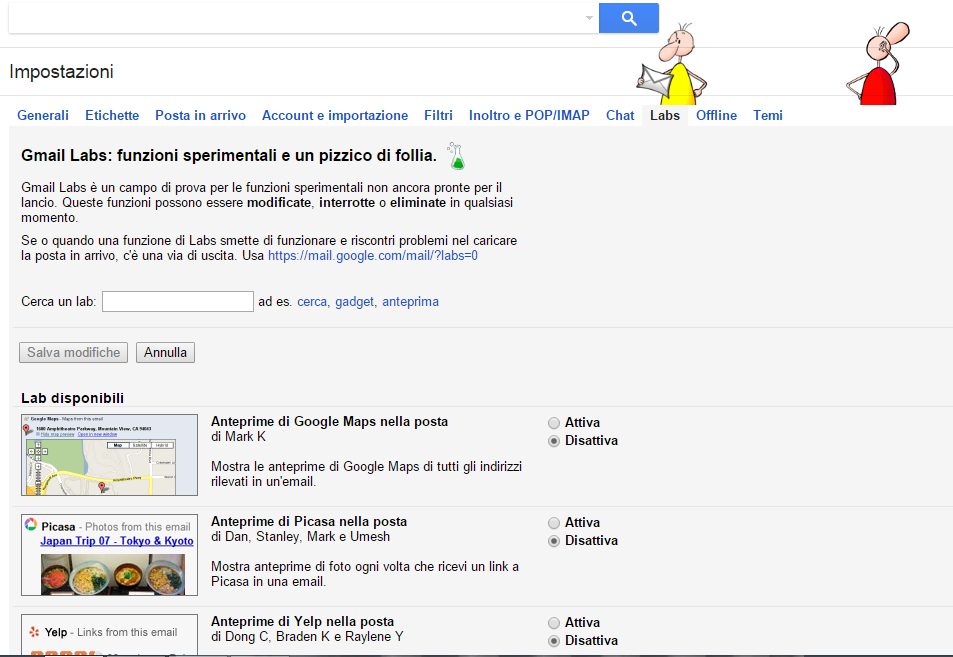
All’interno del menù Impostazioni c’è la sezione Labs. Si tratta di strumenti ancora in fase di sperimentazione o test che però possono essere abilitati e che spesso nascondono funzioni molto interessanti.
Tra questi troviamo il Lettore di Google Voice che permette di riprodurre i messaggi vocali sull’account Google Voice direttamente dalla notifica dell’email.
Parlando ancora di Scorciatoie, un altro Lab sono le Scorciatoie da Tastiera personalizzate, con cui è possibile impostare nuove scorciatoie attribuendo un comando rapido al tasto/i che vogliamo.
Gmail, trucchi e consigli per impostare risposte predefinite e vedere l’anteprima dei messaggi
Sempre in Labs è possibile attivare la funzione Risposte Predefinite che consente di salvare dei messaggi e inviarli in risposta. Può essere utile quando più utenti ci chiedono la stessa informazione a cui dobbiamo dare sempre la stessa risposta. Il Riquadro Anteprima dei Labs ci permette, invece, di visualizzare accanto all’elenco delle conversazioni un riquadro con l’anteprima del messaggio. Possiamo così capirne il contenuto senza bisogno di aprire la mail.
Gmail, trucchi e consigli per non sbagliare i nomi dei destinatari
Esistono inoltre estensioni per Gmail che ci permettono di installare altre funzioni funzioni aggiuntive. Una di queste è Rapportive che permette di raccogliere i profili Linkedin all’interno di Gmail. In questo modo se digitiamo il nome di un contatto presente anche in Linkedin, Gmail lo riconoscerà e lo correggerà in automatico.
Gmail, trucchi e consigli per autodistruggere un messaggio
Si chiama Dmail ed è la nuova estensione di Gmail e può essere considerata un’estensione della funzione Annullo Invio, con la differenza che in questo caso non c’è più il limite dei 30 secondi: la mail inviata può essere cancellata in qualsiasi momento. Dmail consente di inviare un messaggio e fare in modo che questo si auto-elimini in un tempo pre-impostato, oppure che nessuno possa inoltrarlo. Chi non ha Dmail installata riceverà una mail con un link che permetterà di procedere con il dowload dell’estensione.
Gmail, trucchi e consigli per non perdere tempo
Un’altra estensione utile è Checker Plus per Gmail. Installandola si riceveranno le notifiche e si potrà rispondere alle mail ricevute direttamente da Chrome, senza bisogno di aprire Gmail. Se invece siamo occupati ma dobbiamo ricordarci di rispondere a una mail, l’estensione che fa per noi è Snooze per Gmail. Snooze ci ricorda dell’arrivo di una mail urgente a cui rispondere avvisandoci con un pop-up nello schermo del desktop.
Gmail, trucchi e consigli per impostare l’ora di invio dei messaggi
Abbiamo scritto una mail ma, per una qualsiasi ragione non vogliamo inviarla subito? Tramite Boomerang for Gmail, un’altra estensione per Gmail e Gmail app, è possibile programmare l’ora e la data di invio di un messaggio. Con Boomerang si può anche ri-inviare al proprio indirizzo una mail che in quel preciso momento non possiamo leggere (e che quindi vorremmo ricevere più tardi) oppure tenere traccia di quando i destinatari aprono una nostra mail. Inoltre Boomerang consente anche di programmare una mail di ritorno (mail boomerang, appunto), nel caso in cui entro una certa data non si sia ricevuta risposta da una mail inviata precedentemente.
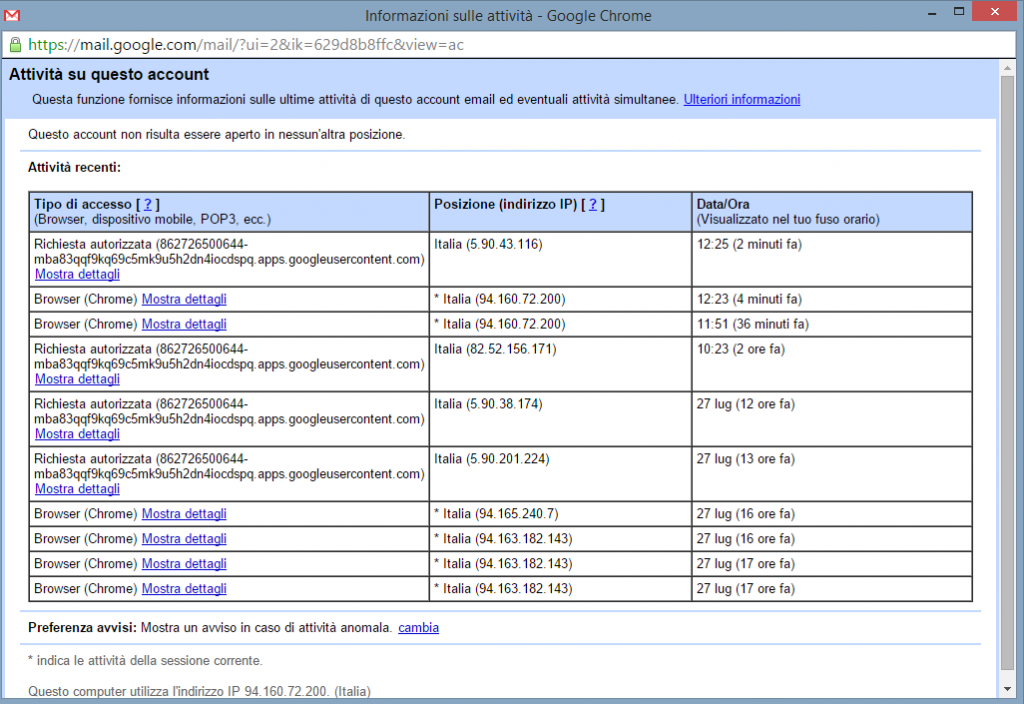
Gmail, trucchi e consigli che pochi sanno
Concludiamo con alcune funzioni di Gmail che pochi conoscono.
Intanto Gmail ignora i punti all’interno del nome utente di una mail. Significa che le mail [email protected], [email protected] oppure [email protected] verranno tutte recapitate alla stessa casella di posta.
Invece talvolta capita che si acceda a Gmail da più dispositivi contemporaneamente, col rischio di rimanere loggati anche quando non si vorrebbe (capita ad esempio quando apriamo la posta dal pc di un amico). Per evitarlo bisogna fare logout da remoto. Basta aprire Gmail, andare al fondo della pagina a destra e cliccare su Dettagli. Da qui si vedono le attività recenti e le sessioni attive, che possono essere terminate.
E infine, una piccola nota aggiuntiva. Quando personalizziamo il menù Impostazioni dobbiamo sempre ricordarci di andare al fondo della pagina e selezionare Salva Modifiche altrimenti i cambiamenti che abbiamo introdotto non saranno attivi
come faccio a rimandare la stessa mail all stessa persona d?